Hvordan blokerer du adgangen til bestemte Windows -websteder?
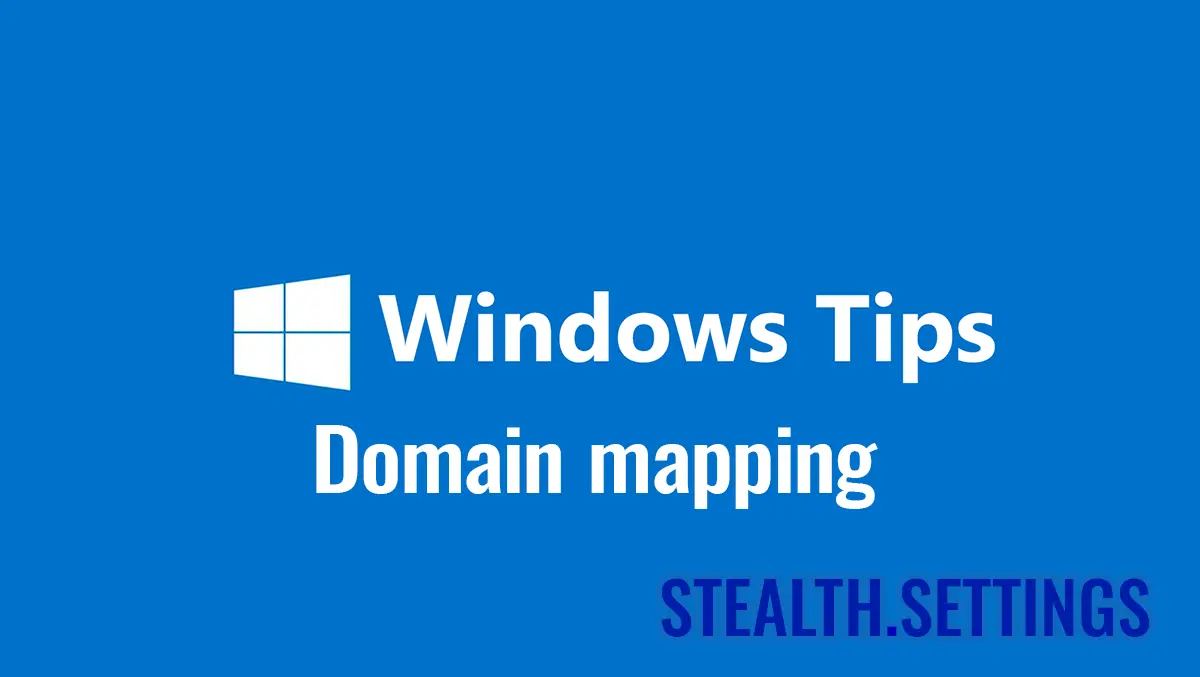
Nogle gange kan vi af forskellige årsager være nødt til at forhindre, at nogle websteder tilgås fra en computer eller bærbar. Metoden nedenfor (domain mapping) er en enkel og ukonventionel, hvorigennem du kan blokere adgangen til visse websteder uden at bruge en firewall eller antivirussoftware.
tilfreds
Du kan således meget nemt blokere adgangen til facebook.com, instagram.com eller andre domæner, fra en computer med et Windows-operativsystem.
Opdatering: Metoden blev kort beskrevet og her.
Hvordan virker metoden “domæne kortlægning”?
Gennem domænekortlægning kan brugeren ændre IP-adressen på et domæne lokalt af internettet. Så når det åbnes fra en webbrowser (Chrome, Safari, Firefox osv.), vil domænenavnet have “rute” til en IP indstillet af brugeren i stedet for den faktiske IP, som den er funktionel på.
f.eks. Facebook.com er domænenavnet. For at en webside kan eksistere på et domænenavn, skal dette navn have en IP-adresse, der peger på værtsserveren.
Gennem filen “hosts” du kan ændre IP-adresserne på internetdomæner lokalt. Domænenavnet vil føre til den IP-adresse, som brugeren har indtastet i filen “hosts“, i stedet for at svare på den faktiske IP-adresse. På denne måde kan du blokere adgangen til bestemte websteder eller spilservere, der bruger domænenavne i konfigurationen (eksempel: s1.game-server.tld).
Hvordan blokerer du adgangen til bestemte Windows -websteder?
For at blokere adgangen til bestemte websteder fra Windows-computere er det enkleste at lokalt definere en anden IP-adresse på det domæne, hvor webstedet er placeret. Som jeg sagde ovenfor, gennem filen “hosts” destinationen/ruten for et internetdomæne kan ændres.
Metoden er anvendelig på alle operativsystemer: Windows XP – Windows 11.
1. Åbn teksteditoren Notepad med administratorrettigheder.
2. Gå til Windows-operativsystemfiler til filen “hosts“.
C:\Windows\System32\Drivers\etc3. Åbn og rediger filen “hosts“. Den har ingen forlængelse.

4. Tilføj nye linjer, hvor du tildeler andre IP-adresser til domæner (host names), som du vil blokere.

For eksempel, hvis du vil blokere adgangen til Facebook og Instagram, skal du tilføje til filen “hosts” linjerne nedenfor.
127.0.0.1 facebook.com
127.0.0.1 instagram.com
127.0.0.1 fb.com
127.0.0.1 *.facebook.com
127.0.0.1 *.fb.com
127.0.0.1 *.instagram.com4. Gem de foretagne ændringer.
Efter dette trin vil de websteder, der er placeret på domænenavnene, som IP-adressen blev ændret for, ikke længere være tilgængelige fra den computer.

Hvis du vil fortryde begrænsningerne, skal du blot redigere filen igen “hosts” og sæt symbolet “#” foran hver linje.
- Hvordan kan du automatisk blokere din computer, når du flytter væk fra den
- Hvordan blokerer du adgangen til SeekportBot eller andre gennemsøgningsbots til et websted
- Hvordan bruger du Windows Childhood til Windows 11
Det er meget muligt, at efter vigtigere opdateringer af operativsystemet (Windows -opdateringer), denne fil “hosts” omskrives eller automatisk erstattes med den originale.
En simpel metode til domain mapping hvorigennem du kan blokere adgangen til bestemte websteder uden at bruge en firewall eller antivirussoftware.
Hvordan blokerer du adgangen til bestemte Windows -websteder?
Hvad er nyt
Om Stealth
Passioneret omkring teknologi, skriver jeg med glæde på StealthSettings.com siden 2006. Jeg har stor erfaring med operativsystemer: macOS, Windows og Linux, samt med programmeringssprog og bloggingplatforme (WordPress) og til webshops (WooCommerce, Magento, PrestaShop).
Se alle indlæg af StealthDu kan også være interesseret i...

